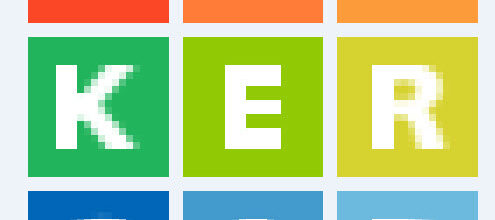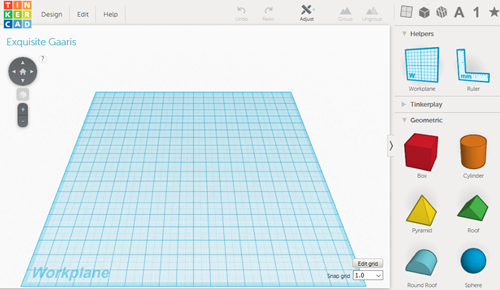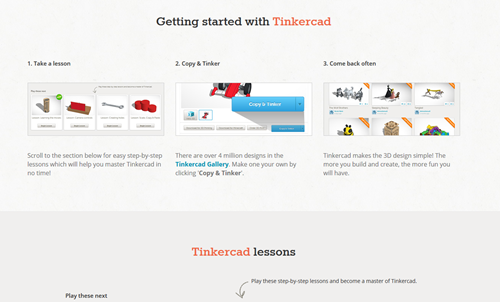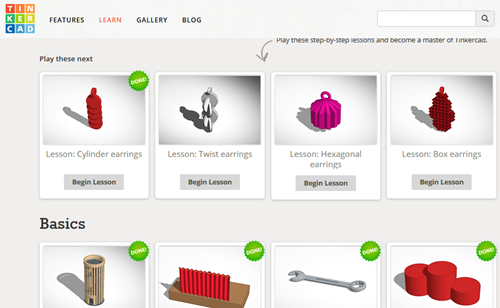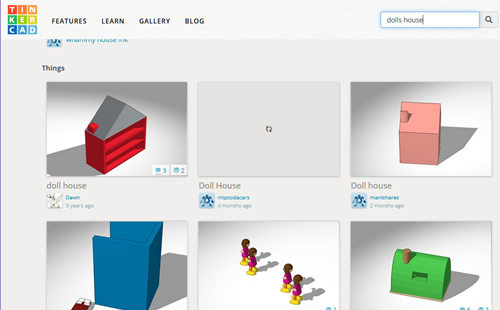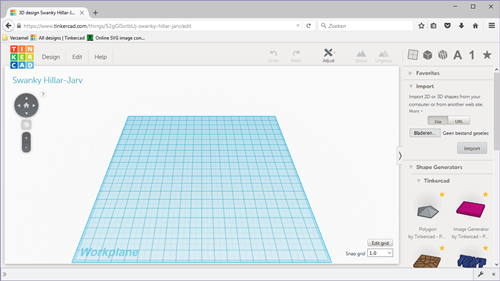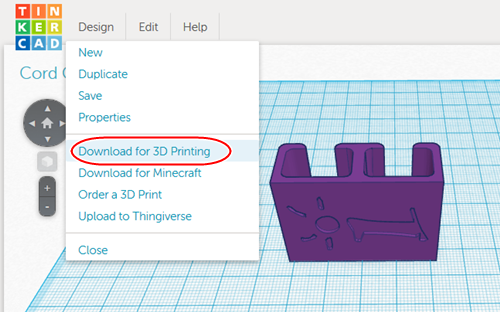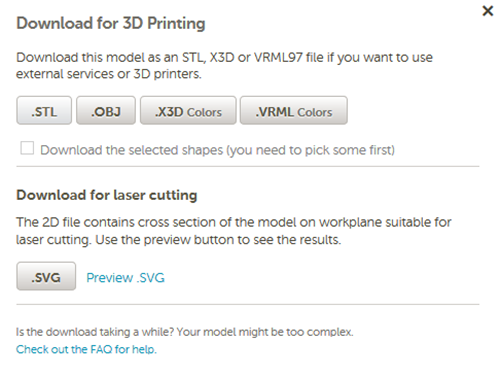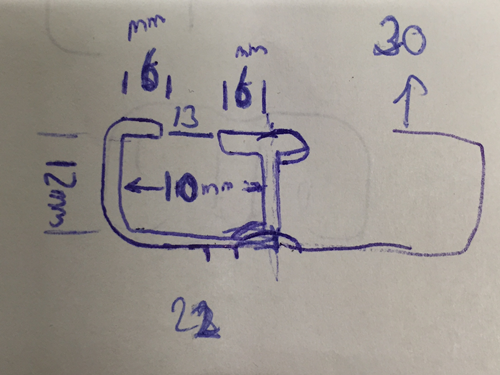door Margriet Pronk.
De aanschaf van een (Craftbot Plus) 3D printer maakt misschien ook dat je de behoefte krijgt om zelf aan het ontwerpen te slaan of net dat ene ontwerp te voorzien van de naam van je geliefde, zoon of gadget-dochter!
Zelf had ik die behoefte wel! Een ware zoektocht naar allerlei ontwerp-software begon. Er zijn er nogal wat. Het moest natuurlijk gratis zijn en vooral een gebruikersvriendelijk, intuïtief.
Toen bleven er niet zoveel over. In eerste instantie kwam ik Autodesk 123D Design tegen. Dat zag er al een stuk vriendelijker uit. Dit programma is lid van een “familie” met allerlei softwareprogramma’s, waaronder ook een nóg vriendelijker ontwerppakket genaamd Tinkercad,
Tinkercad
Tinkercad is software die je niet hoeft te installeren op je computer, maar die je overal met je browser kunt bedienen. Voordeel is dat je overal, achter iedere computer bij je patronen kunt.
Wel kwam ik erachter dat het in de Chrome-browser niet altijd goed werkt, in Mozilla Firefox wel.
Het eerste wat in me opkwam, toen ik het zag, was: “Een kind kan de was doen!”
Kijk maar:
Het enige wat je hoeft te doen, is je aan te melden voor een gratis account. Onder dit account worden automatisch de ontwerpen bewaard die je maakt.
Als je een account hebt aangemaakt, ga dan in ieder geval naar de knop LEARN!
Als je daar naar beneden scrolt, zie je allemaal lessen (lessons) die je kunt volgen. Zeker doen, want al spelenderwijs (onthoud: een kind kan de was doen) leer je hoe TINKERCAD werkt en doe je ook allerlei leuke ideeën op!
Achter de knop Gallery, zit alles wat iedereen (en misschien ook jijzelf gemaakt hebt).
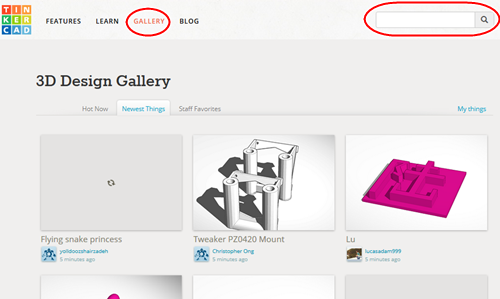
Rechts bovenin zit een zoekvenster. Zoek je bijvoorbeeld op “Dolls House” (op poppenhuis had ik geen treffer!), dan krijg je poppenhuizen te zien.
Hiervoor moet je wel even naar beneden scrollen, want eerst zie je andere gebruikers die ook zo heten.
Alles wat al gemaakt is, kun je bekijken, maar ook zelf bewerken. Het komt dan automatisch bij je verzameling!
Wil je terug naar het ontwerpvenster en je eigen ontwerpen die je zelf al gemaakt hebt, klink je op het TINKERCAD LOGO:
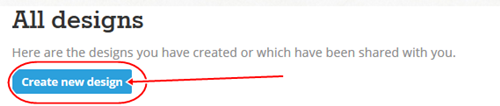
Om zelf een ontwerp te starten, klik je op “Create new design”.
Hier kun je je helemaal uitleven. Ik kan hier uit gaan leggen hoe je nu iets moet gaan ontwerpen, maar het handigst is, als je eerst een paar lessen gaat volgen.
Als je ontwerp klaar is, wil je het natuurlijk ook kunnen printen op je (Craftbot Plus)-3d printer. Hiervoor moet je je ontwerp exporteren naar een zogenaamd .stl-bestand.
Klik hiervoor op DESIGN (naast het TINKERCAD logo)
Klik daar op: Download for 3D Printing.
Je krijgt dan bovenstaand schermpje te zien, waar je kunt klikken op de knop .stl om een stl bestand aan te maken.
Het bestand wordt dan opgeslagen in je “Downloadsmap” op je computer.
Dit .stl bestand kun je dan weer openen in slicing software, zoals craftware.
Ik zal jullie met een filmpje nu laten zien hoe dit kladje van mijn man:
Leidde tot dit: